Minu nutiteleviisor on midagi, mida mina ja mu pere kasutavad pidevalt ning on meie peamine meelelahutusallikas.
Eile õhtul, kui kõik istusid maha vaatama filmi, mis hiljuti Netflixis välja tuli, tekkis mu teleris probleeme.
Netflixi rakendus ütles, et sellel ei olnud töötamiseks Interneti-ühendust, seega proovisin telerit uuesti WiFi-võrguga ühendada.
Ma ei saanud seda mingil põhjusel teha ja iga kord, kui valisin oma WiFi-võrgu, ei loodud see ühendust.
Otsisin oma teleri tugilehekülgi, et teada saada, milles see probleem seisnes ja kuidas seda kiiresti lahendada.
Kõik lahkusid selleks hetkeks oma asju ajama, nii et ma jäin veel mõneks tunniks veebis selle kohta uurima.
Koostasin kõik, mida olin leidnud, ja suutsin pärast pikka katse-eksitustööd probleemi lahendada.
Selles artiklis kirjeldatakse, mis minu jaoks Wi-Fi-ühenduse loomiseks aitas, ja seda, mida nutitelerite kaubamärgid soovitavad teil selle probleemi korral teha.
Interneti-ühenduseta nutiteleri parandamiseks kontrollige, kas Interneti-ühendus on loodud ja töötab. Kui on, proovige teler ja WiFi-ruuter taaskäivitada või lähtestada.
Lugege edasi, et teada saada, miks teie teleril on probleeme Wi-Fi-ga ühenduse loomisel, ja mõningaid lihtsamaid viise probleemi lahendamiseks.
Miks mu Smart TV ei ühendu Wi-Fi-ga?


Sellel, miks teie teler ei pruugi Internetiga ühendust luua, võib olla kaks põhjust, millest üks on põhjustatud teie Interneti-ühendusest ja teine võib olla modemi või teleriga seotud probleemi tagajärg.
Esimene põhjus on teie Interneti-ühendus; kui teler ei suuda seda piisavalt kaua usaldusväärselt hooldada, võib see arvata, et ühendus pole piisavalt hea ja ei saa ühendust.
Teine põhjus võib olla see, et miski blokeerib teie teleri WiFi-ga ühenduse loomist; modem ei pruugi lasta teleril ühendust luua või teler võib arvata, et ühendus pole õigesti konfigureeritud.
Nendel probleemidel on lihtsad parandused, millest räägin allpool, ja kõik need hõlmasid üht neist põhjustest ja peaksid need enamikul juhtudel parandama.
Kontrollige oma Interneti-ühendust
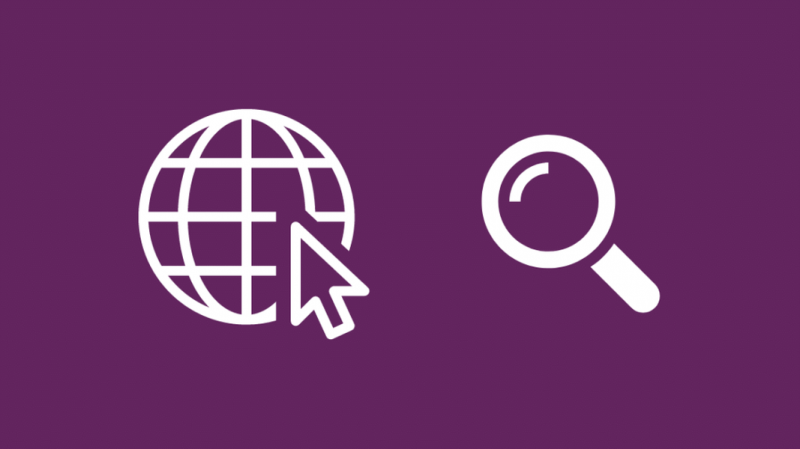
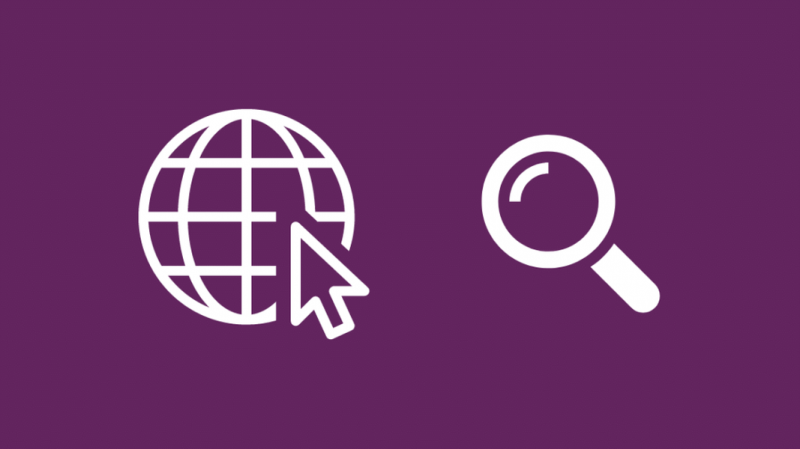
Kui mõne teie seadme Interneti-ühendus WiFi kaudu katkeb, kontrollige, kuidas teie Interneti-ühendus toimib.
Veenduge, et kõik ruuteri tuled vilguksid ja ükski neist ei oleks punane ega värvi, mis võiks hoiatada.
Kontrollige teiste teile kuuluvate seadmetega, kas neil on juurdepääs Internetile.
Kui teie ruuter näib olevat korras ja teie teistes seadmetes on Interneti-ühendus, võib probleem olla teleris endas.
Kui teie ruuteril on hoiatustuli või kui mõni tuli ei vilgu nii, nagu peaks, võtke ühendust oma Interneti-teenuse pakkujaga.
Ühenduse diagnoosimine
Mõned nutitelerid võimaldavad teil kontrollida oma teleri võrgu olekut, et saaksite Interneti-ühendusega seotud probleeme otsida.
Et teada saada, kas teie nutiteleris see funktsioon on, avage menüü Seaded.
Võrgu oleku vaatamiseks liikuge jaotisse Võrguseaded.
Kui te seda võrguseadete ekraanil ei näe, kontrollige selle all olevaid valikuid.
Veenduge, et kõik ühendused on rohelised ja hoiatussilte poleks.
Taaskäivitage oma teler
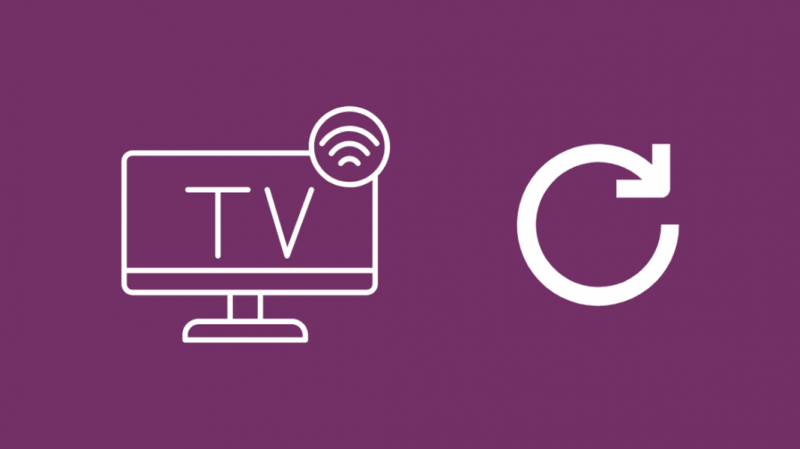
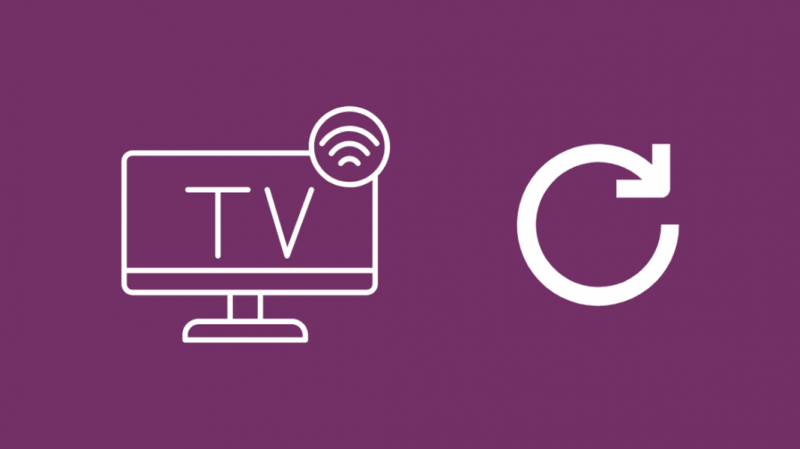
Lihtsaim ja kõigile sobiv tõrkeotsingu samm on taaskäivitada seade, millega teil on probleeme, ja sama kehtib ka teie nutiteleri kohta.
Lülitage teler välja, eemaldage pistik seinast ja oodake vähemalt 30 sekundit, enne kui ühendate pistiku uuesti seina.
Pärast teleri uuesti sisselülitamist proovige see uuesti WiFi-võrguga ühendada.
Kui ühenduse loomine õnnestub, avage mis tahes rakendus, mis nõuab Interneti-ühendust (nt Netflix või YouTube), ja vaadake, kas ühendus töötab nagu tavaliselt.
Taaskäivitage ruuter
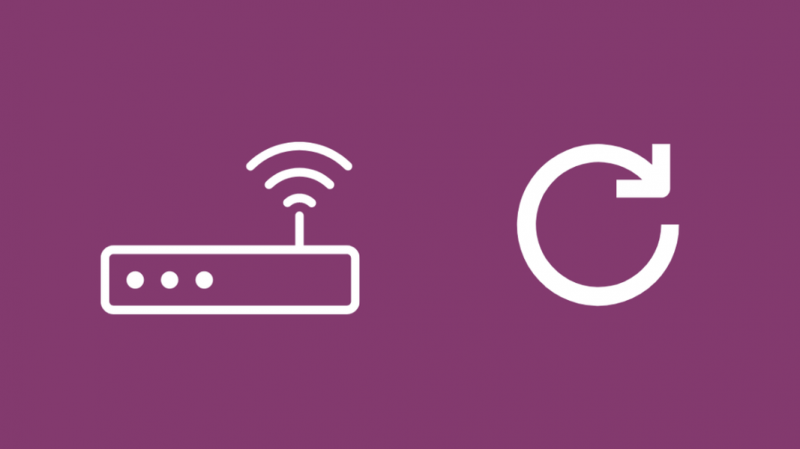
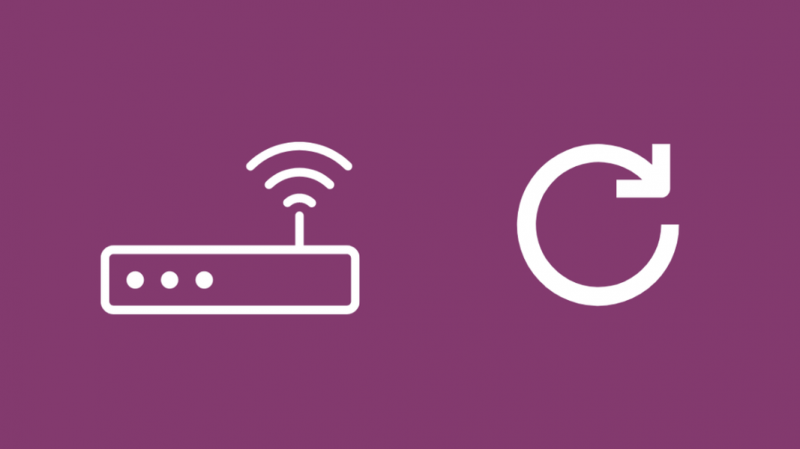
Võite proovida sama taaskäivitusprotseduuri oma Interneti-ruuteriga ja kui see oli põhjus, miks te ei saanud ühendust, võib taaskäivitamine probleemi lahendada.
Lülitage ruuter välja ja eemaldage see seinast.
Oodake vähemalt 10–15 sekundit, enne kui ühendate toitekaabli tagasi seinakontakti ja lülitate ruuteri sisse.
Kui ruuter lülitub uuesti sisse ja kõik tuled paistavad korras, proovige teler uuesti WiFi-võrku ühendada.
Kui teie teleris on võrgu olek, minge lehele Võrgu olek, et näha, kas teler on ühenduse loonud.
Lülitage DHCP seaded sisse
Mõned telerid, eriti Vizio telerid, võimaldavad teil DHCP-d kasutades ümber lülitada, mis võimaldab teleril ühenduse loomisel saada ainulaadse IP-aadressi.
Funktsiooni praegusest asendist sisse- või väljalülitamine võib lahendada konfiguratsiooniprobleemi, millega teleris või ruuteris on probleeme, seega tasub proovida.
Vizio TV DHCP-sätete vahetamiseks tehke järgmist.
- Vajutage nuppu Menüü nuppu kaugjuhtimispuldil.
- Valige Võrk .
- Minema Käsitsi seadistamine .
- Lülita DHCP sisse, kui see oli välja lülitatud või välja lülitatud, kui see oli sisse lülitatud.
- Tagasi seadete lehelt.
Proovige teler uuesti ruuteriga ühendada ja vaadake, kas see lahendab probleemi.
Lähtestage oma teler
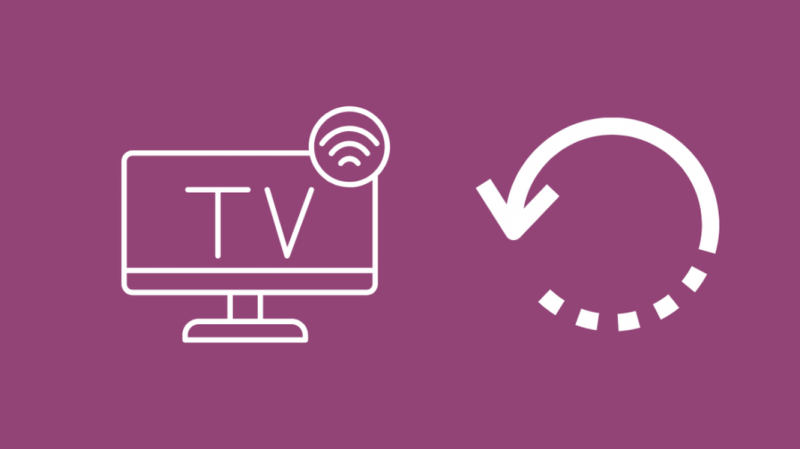
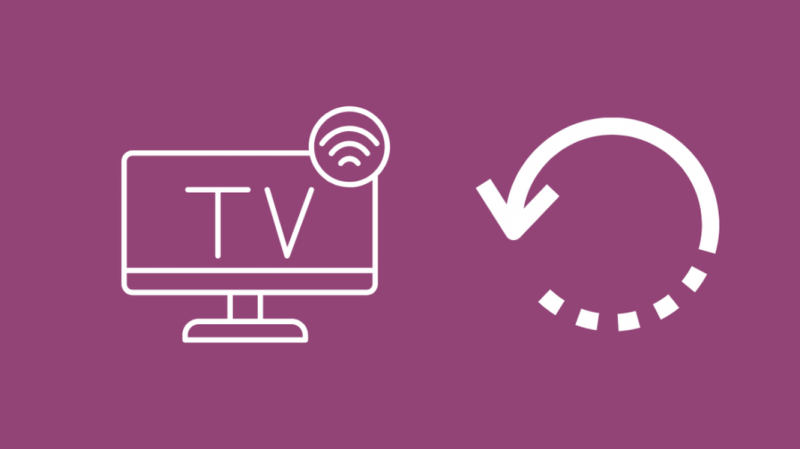
Kui ükski neist meetoditest ei lahenda teie teleri WiFi-probleeme, peate võib-olla teleri tehaseseadetele lähtestama.
Kõik populaarsed teleribrändid meeldivad Samsung , Vizio, ja teised järgivad oma lähtestamisprotseduuri, kuid üldine rusikareegel on see, et lähtestamise alguspunkti leiate seadete menüüst.
Teleri lähtestamisel kaotate kõik kohandatud seaded ja kõik teleri sisemälus olevad andmed.
Peate kõik oma rakendused uuesti installima ja kõigisse uuesti sisse logima.
Esialgse seadistuse käigus palutakse teil luua ühendus oma WiFi-ga, seega on suurepärane aeg kontrollida, kas parandus toimis.
Lähtestage ruuter


Kui teleri lähtestamine ei toiminud, võite proovida ruuteri lähtestada, et sellega probleeme lahendada.
Ruuteri lähtestamiseks toimige järgmiselt.
- Hoidke ruuter sisse lülitatud.
- Kontrollige, kas ruuteri tagaküljel on lähtestusnupp.
- Kasutage lähtestamisnupu vajutamiseks ja hoidmiseks avatud kirjaklambrit või midagi teravat ja mittemetallist.
- Hoidke nuppu all vähemalt 20 sekundit.
- Ruuteri tuled hakkavad vilkuma ja taaskäivituvad automaatselt.
Kui ruuter taaskäivitab, proovige teler uuesti ühendada, et näha, kas olete probleemi lahendanud.
Võtke ühendust tugiteenusega


Kui kõik muu ebaõnnestub, on endiselt võimalus helistada klienditoele.
Võtke ühendust oma teleri tugimeeskonnaga ja helistage oma Interneti-teenuse pakkujale, kui arvate, et probleem on Interneti-ühenduses.
Nad saavad teid paremini juhendada, kui nad mõistavad, millist riistvara te kasutate ja kus te asute.
Viimased Mõtted
Vizio telerid võimaldavad teil kasutada oma SmartCasti rakendust teleri ühendamiseks Wi-Fi-ga.
Kui kasutajaliides on lollakas ega tee seda, mida peaks, proovige Vizio teleri ühendamine Wi-Fi-ga SmartCasti rakendusega.
Rokus saab töötada ilma Interneti-ühenduseta Kui teil on alla laaditud meediume, ühendage see teleriga, kuni Internet uuesti sisse lülitub.
Võite ka lugemist nautida
- Parimad sisseehitatud WiFi-ga telerid: uurisime
- Kuidas ühendada teler sekunditega Wi-Fi-ga ilma kaugjuhtimispuldita
- Mitte-nutiteleri ühendamine Wi-Fi-ga sekunditega
- Miks on minu Vizio teleri Internet nii aeglane?: kuidas seda mõne minutiga parandada
- Kuidas muuta tavaline teler nutiteleriks
Korduma kippuvad küsimused
Mis on SSID?
SSID või teenusekomplekti identifikaator on selle Wi-Fi pääsupunkti nimi, millega proovite ühendust luua.
See on lihtne viis seadme ümber olevate võrkude tuvastamiseks, et see saaks õige võrguga ühenduse luua.
Kas nutitelerid tuleb taaskäivitada?
Tavaliselt ei hoia te telerit ööpäevaringselt sisse lülitatud, nii et piisaks ka seisakuajast, mis selle vahele jääb, kui inimesed vaatavad.
Kuid kui teler on üks ööpäevaringselt, soovitaksin see vähemalt kord päevas taaskäivitada, et teler töötaks sujuvalt.
Kas teleri lahtiühendamine lähtestab selle?
Teleri lahtiühendamine ei lähtesta selle tarkvara.
See lülitab teleri välja nagu tavaliselt ja see ei saa toidet.
Kas on õige jätta teler kogu aeg vooluvõrku ühendatuks?
Teler võib vooluvõrku ühendada, kuna selle ekraan kasutab teleri sisselülitamisel kõige rohkem energiat.
Energiatarve on minimaalne, kui teler on välja lülitatud, kuid jääb vooluvõrku.
